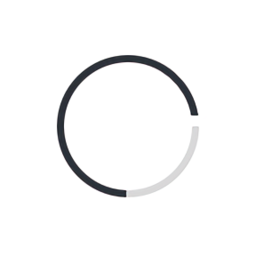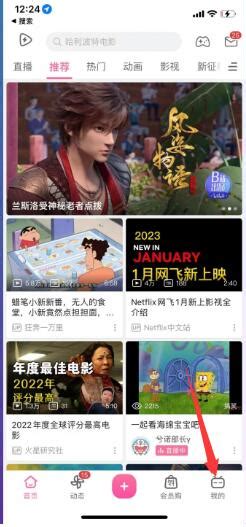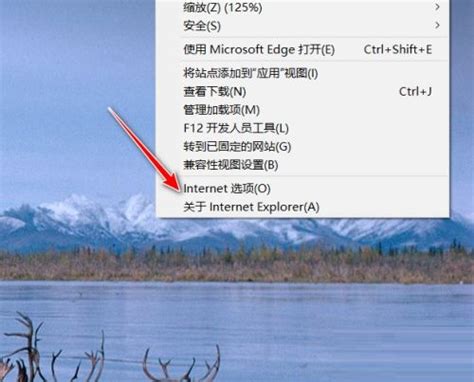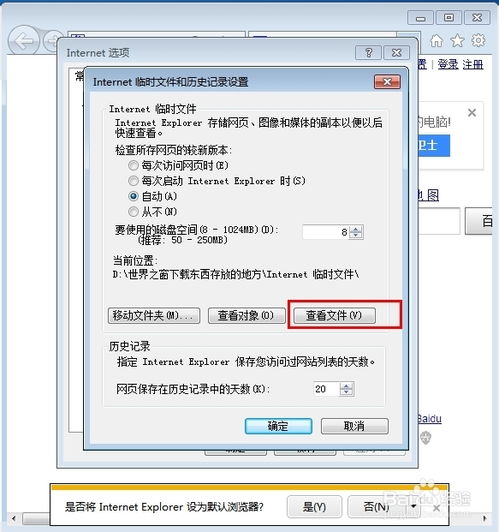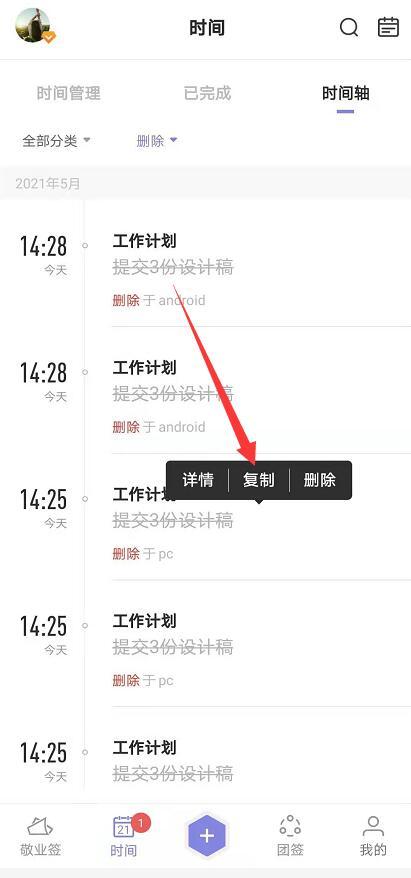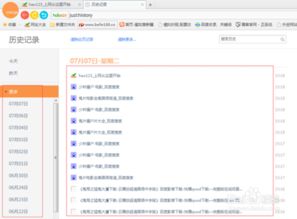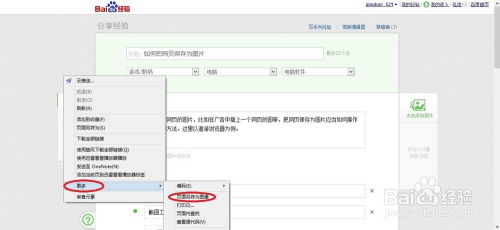轻松设置,掌握网页历史记录保存天数
在现代数字化生活中,浏览器作为我们访问互联网的主要工具,记录着我们的网页浏览历史。这些历史记录不仅帮助我们快速找回之前访问过的页面,还能在某些情况下提供重要的参考信息。然而,出于隐私保护、磁盘空间管理或性能优化等原因,我们可能需要调整网页历史记录保存的天数。本文将详细介绍如何设置和管理不同浏览器中网页历史记录保存的天数,帮助用户更好地控制自己的浏览数据。

一、了解浏览器历史记录的重要性
浏览器历史记录是用户访问网页的“足迹”,记录了每个网页的标题、URL、访问时间等信息。这些信息对于个人用户而言,具有找回丢失页面、追踪研究资料、快速访问常用网站等多重价值。同时,对于企业用户或研究机构,浏览器历史记录还可能用于数据分析、用户行为研究等。
二、浏览器历史记录保存天数的设置方法
1. Google Chrome
Google Chrome作为全球最受欢迎的浏览器之一,提供了灵活的历史记录管理选项。
打开设置:首先,打开Chrome浏览器,点击右上角的“三点”菜单,选择“设置”。
进入隐私设置:在设置页面中,滚动到“隐私设置和安全性”部分,点击“更多”。
管理历史记录:在“隐私设置”页面中,找到“清除浏览数据”选项,点击进入。
设置保存天数:在“清除浏览数据”页面,您可以选择“时间范围”来设置历史记录保存的天数,包括“过去一小时”、“过去24小时”、“过去7天”、“过去4周”以及“所有时间”。然而,Chrome并不直接支持自定义具体天数,用户需通过定期手动清除数据来实现类似效果。
2. Mozilla Firefox
Mozilla Firefox同样提供了强大的隐私保护功能,允许用户自定义历史记录保存策略。
打开设置:打开Firefox浏览器,点击右上角的“三条横线”菜单,选择“设置”。
进入隐私与安全:在设置页面中,选择左侧的“隐私与安全”选项。
管理历史记录:在“隐私与安全”页面中,滚动到“历史记录”部分。
设置保存天数:Firefox提供了“记住历史记录”和“自定义历史记录设置”两个选项。选择后者后,您可以设置历史记录保存的具体天数,从“无限制”到“每天”不等。
3. Microsoft Edge
Microsoft Edge作为Windows系统自带的浏览器,其历史记录管理功能也相当完善。
打开设置:打开Edge浏览器,点击右上角的“三点”菜单,选择“设置”。
进入隐私与服务:在设置页面中,选择左侧的“隐私、搜索和服务”选项。
管理历史记录:在“隐私、搜索和服务”页面中,找到“清除浏览数据”部分。
设置保存天数:与Chrome类似,Edge也提供了多种时间范围选项来清除历史记录,但同样不支持直接设置具体天数。用户可以通过定期手动清除数据来管理历史记录。
4. Safari(macOS)
Safari作为macOS系统的默认浏览器,其历史记录管理功能同样强大且直观。
打开设置:打开Safari浏览器,点击左上角的“Safari”菜单,选择“偏好设置”。
进入隐私:在偏好设置窗口中,选择“隐私”标签页。
管理历史记录:Safari没有直接提供设置历史记录保存天数的选项,但您可以通过“管理网站数据”和“清除历史记录”来手动管理历史记录。为了限制历史记录的保存时间,您可以定期使用“清除历史记录”功能,并选择适当的时间范围。
三、高级技巧:使用第三方工具或扩展
除了浏览器自带的设置外,用户还可以借助第三方工具或扩展来更精细地管理历史记录。
历史记录管理工具:一些第三方软件提供了更强大的历史记录管理功能,如自动备份、分类存储、跨设备同步等。这些工具通常需要用户安装额外的软件,并可能需要付费使用。
浏览器扩展:许多浏览器扩展也提供了历史记录管理的功能,如自动清除历史记录、隐藏特定历史记录、加密历史记录等。这些扩展通常可以在浏览器的扩展商店中找到,并免费或付费使用。
四、注意事项与最佳实践
定期清理:无论您选择哪种方法管理历史记录,定期清理都是保护隐私和释放磁盘空间的有效手段。建议根据实际需求设置合理的清理周期。
隐私保护:在公共场合使用浏览器时,务必注意保护个人隐私。可以考虑使用隐私模式或临时账户来避免留下历史记录。
备份重要数据:在清理历史记录之前,请确保已经备份了重要的网页链接或研究资料。
性能优化:过多的历史记录可能会影响浏览器的性能。因此,合理设置历史记录保存天数也是优化浏览器性能的一种有效方法。
- 上一篇: 揭秘线槽规格:全面了解选择与应用的奥秘
- 下一篇: 如何为笔记本电脑安装最新驱动程序
-
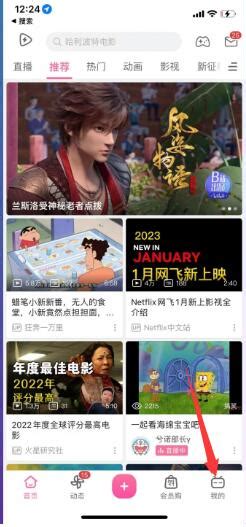 如何在B站设置不保存观看历史资讯攻略11-10
如何在B站设置不保存观看历史资讯攻略11-10 -
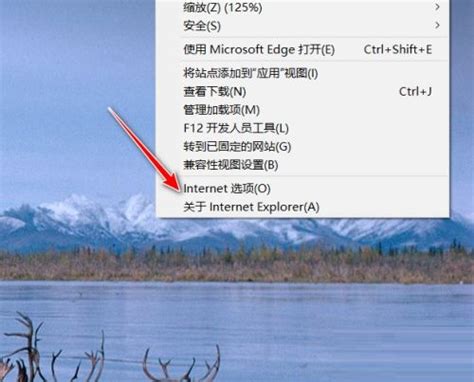 让网页在历史记录中“保鲜”两天,提升用户回访体验资讯攻略11-10
让网页在历史记录中“保鲜”两天,提升用户回访体验资讯攻略11-10 -
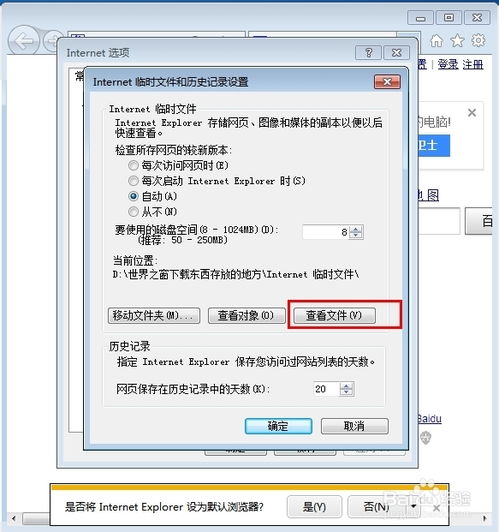 揭秘!轻松掌握查看浏览器网页历史记录的绝妙方法资讯攻略11-22
揭秘!轻松掌握查看浏览器网页历史记录的绝妙方法资讯攻略11-22 -
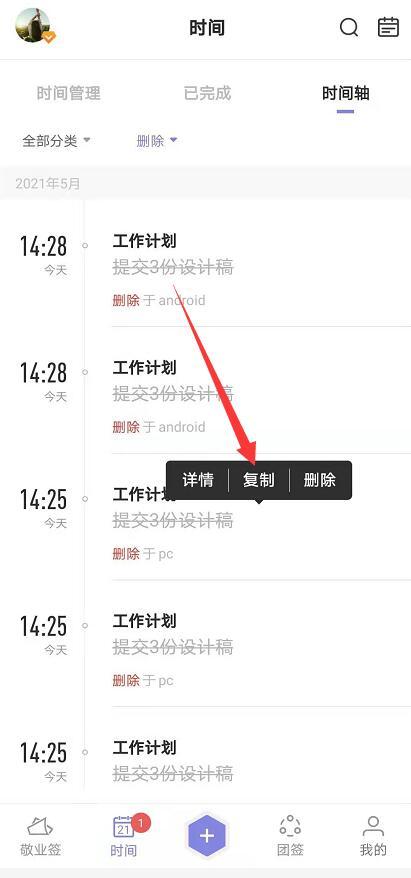 QQ便签的使用方法、保存与删除操作及自动显示设置资讯攻略11-11
QQ便签的使用方法、保存与删除操作及自动显示设置资讯攻略11-11 -
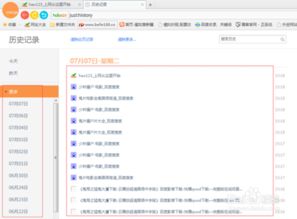 如何查看电脑的上网浏览记录?资讯攻略11-03
如何查看电脑的上网浏览记录?资讯攻略11-03 -
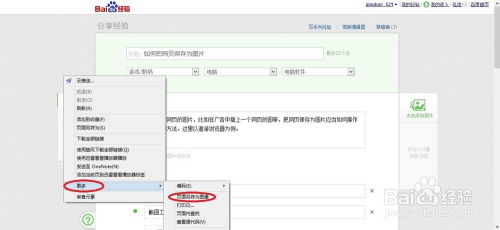 轻松学会:如何将网页保存为图片资讯攻略11-15
轻松学会:如何将网页保存为图片资讯攻略11-15